Prevzatie ovládačov pre Brother HL-1112R
Spoločnosť Brother sa aktívne zapája do výroby tlačiarní. V zozname ich produktov je veľký počet modelov, medzi nimi aj HL-1112R. V tomto článku vám poskytneme štyri jednoduché možnosti, ako môžete stiahnuť a nainštalovať príslušné ovládače pre tento hardvér. Pozrime sa na ne všetky podrobne.
obsah
Sťahovanie ovládača tlačiarne Brother HL-1112R.
Všetky metódy uvedené v tomto článku sú vhodné pre rôzne varianty a líšia sa algoritmom činností vykonávaných používateľom. Prečítajte si podrobne všetky nižšie uvedené pokyny a potom vyberte najvhodnejšiu možnosť a použite ju.
Metóda 1: Stránka spoločnosti Brother
Najprv by som chcel zvážiť metódu, ktorou sa presne ukáže nájsť správne a nové súbory do tlačiarne. Na oficiálnej webovej stránke výrobca uvádza všetko, čo potrebujete, čo môže byť potrebné pre majiteľa jeho výrobkov vrátane vodičov. Nájdite ich nasledovne:
Prejdite na oficiálnu webovú stránku spoločnosti Brother
- Prejdite na domovskú stránku výrobcu.
- Umiestnite kurzor myši na časť Podpora a kliknite na položku Ovládače a príručky .
- Odporúčame ihneď vyhľadávať podľa zariadenia, pretože viete, že softvér, pre ktorý model hľadáte.
- Na otvorenej karte sa zobrazí reťazec vyhľadávania, kde musíte zadať názov a kliknite na "Hľadať" .
- Ak bolo všetko vytlačené správne, okamžite sa zobrazí stránka podpory pre toto zariadenie. Tu by ste mali prejsť na "Súbory" .
- Najskôr umiestnite bod pred požadovanú skupinu operačných systémov a potom zadajte verziu.
- Zostáva len stiahnuť softvér z kategórie "Kompletný balík ovládačov a softvéru".
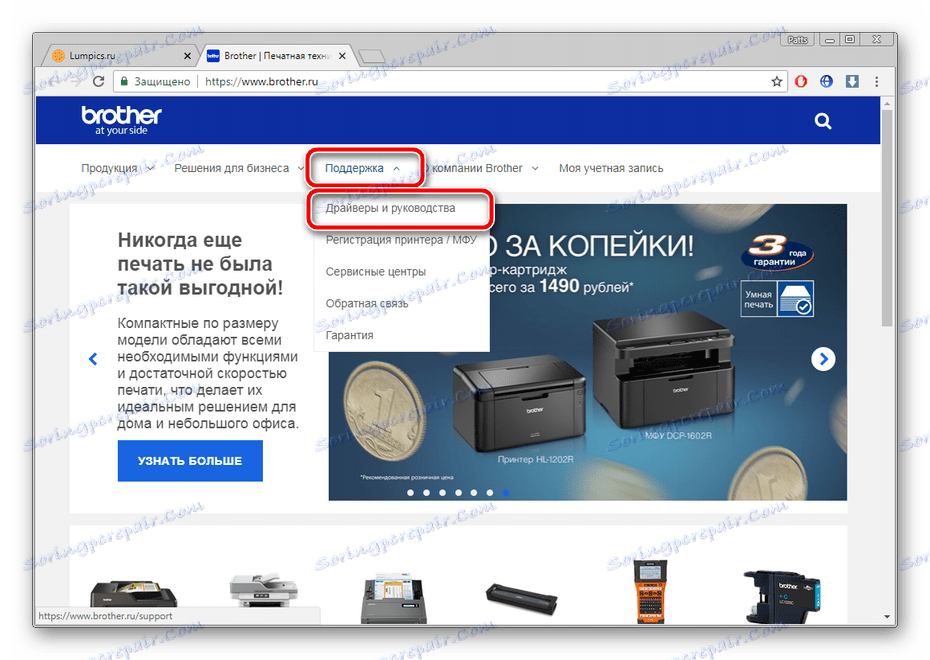
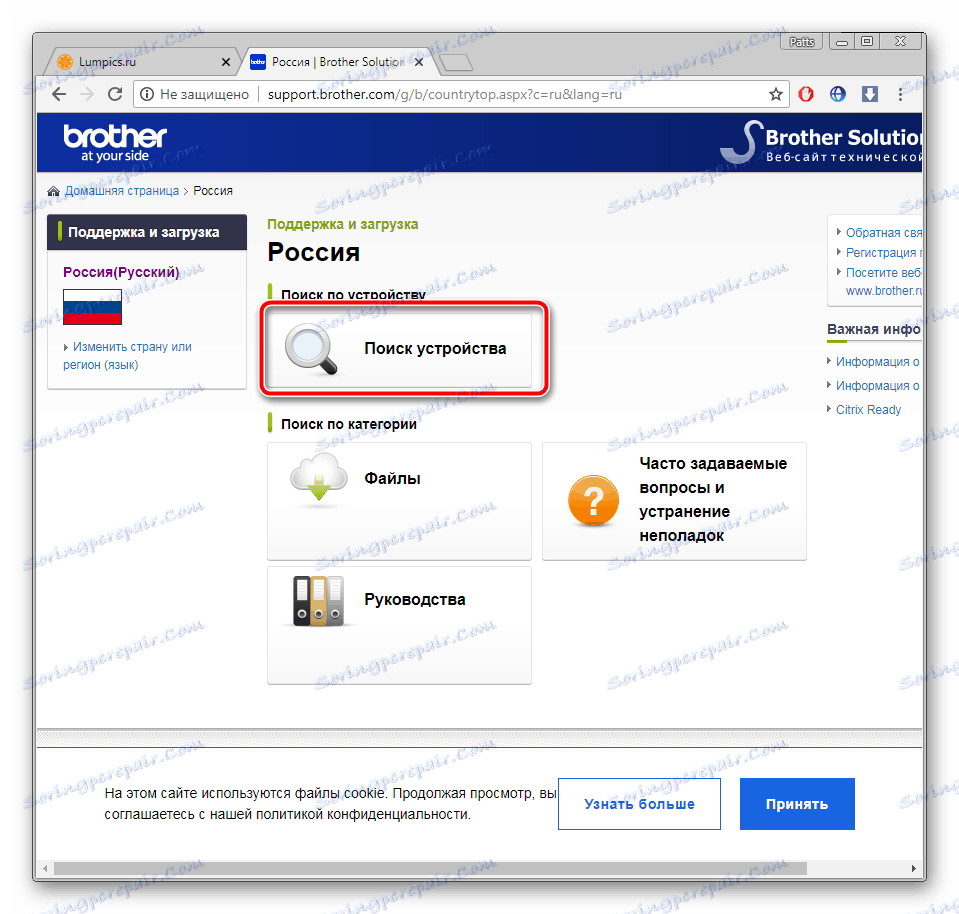
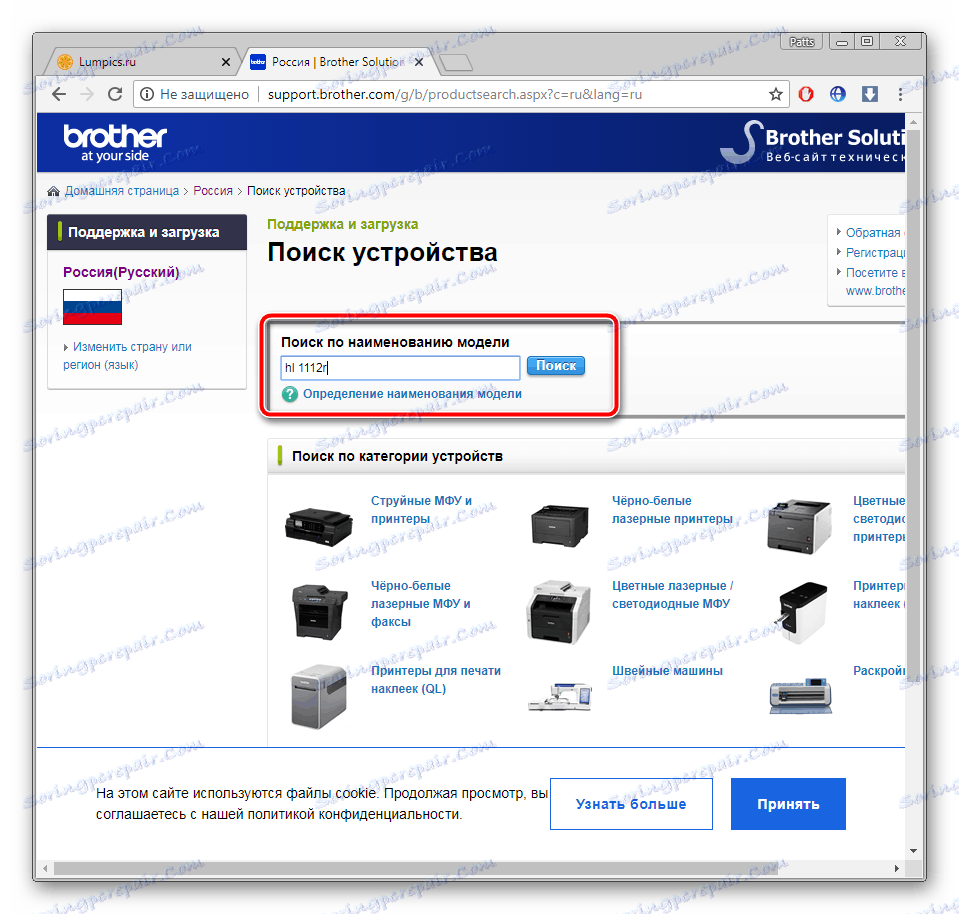
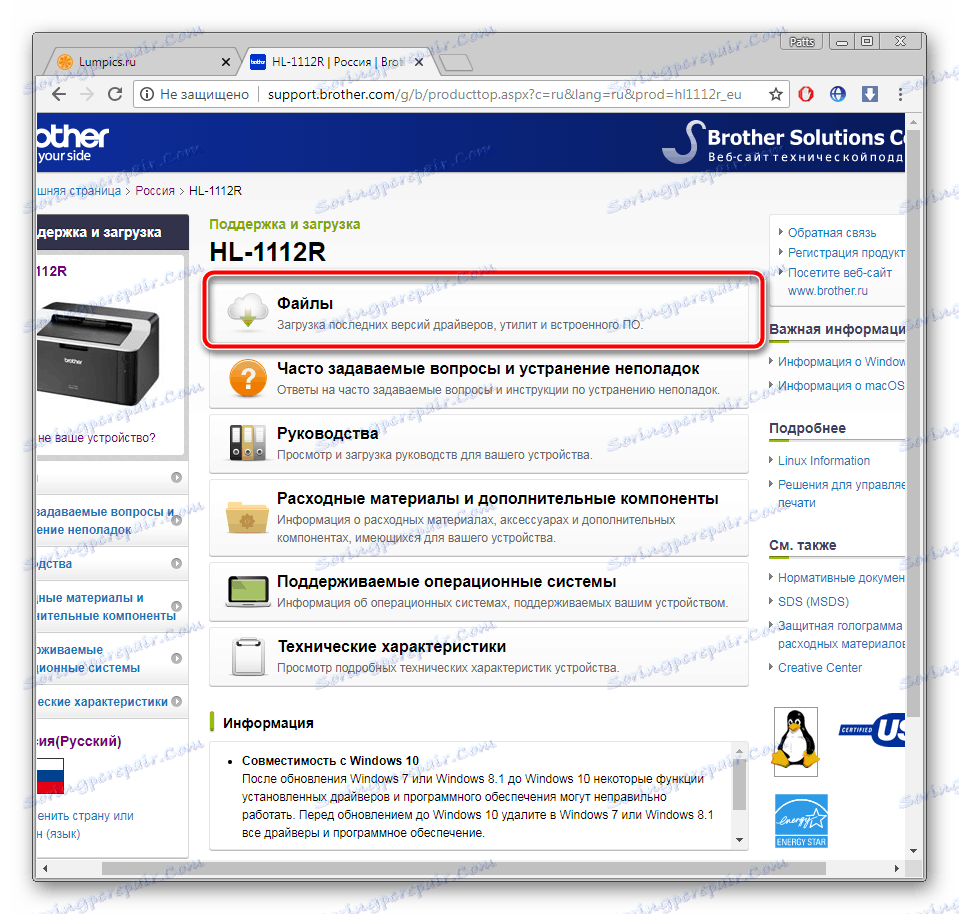
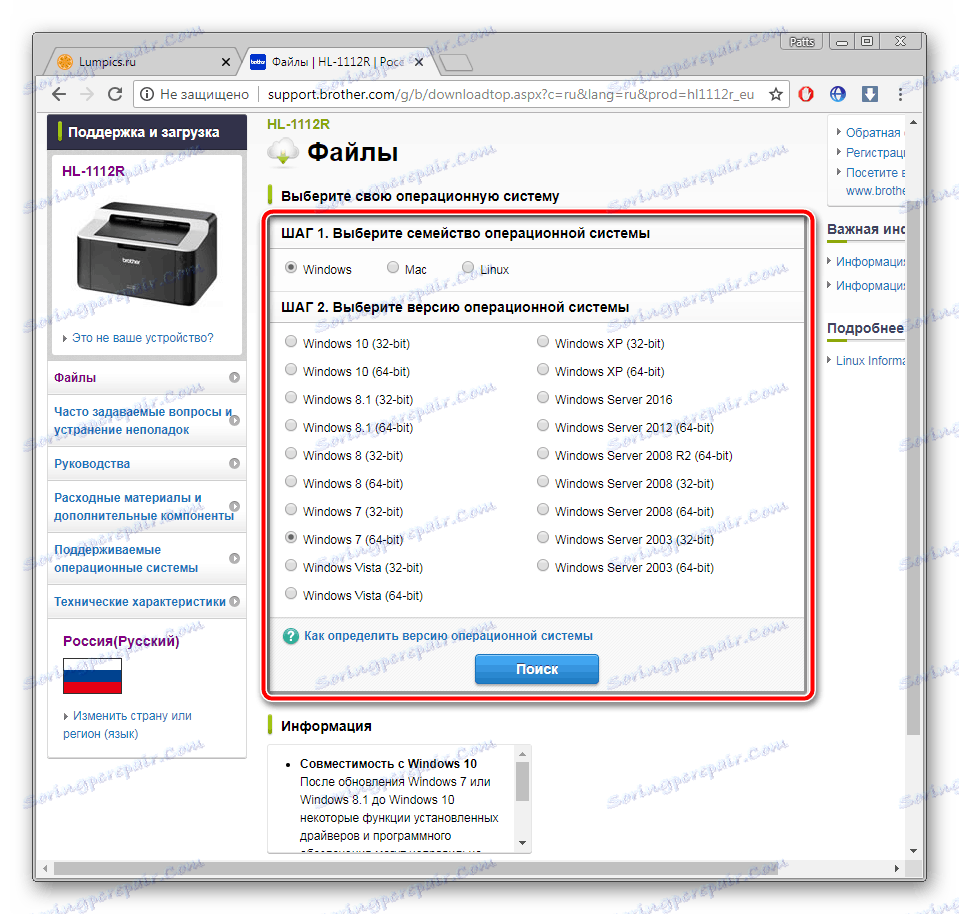
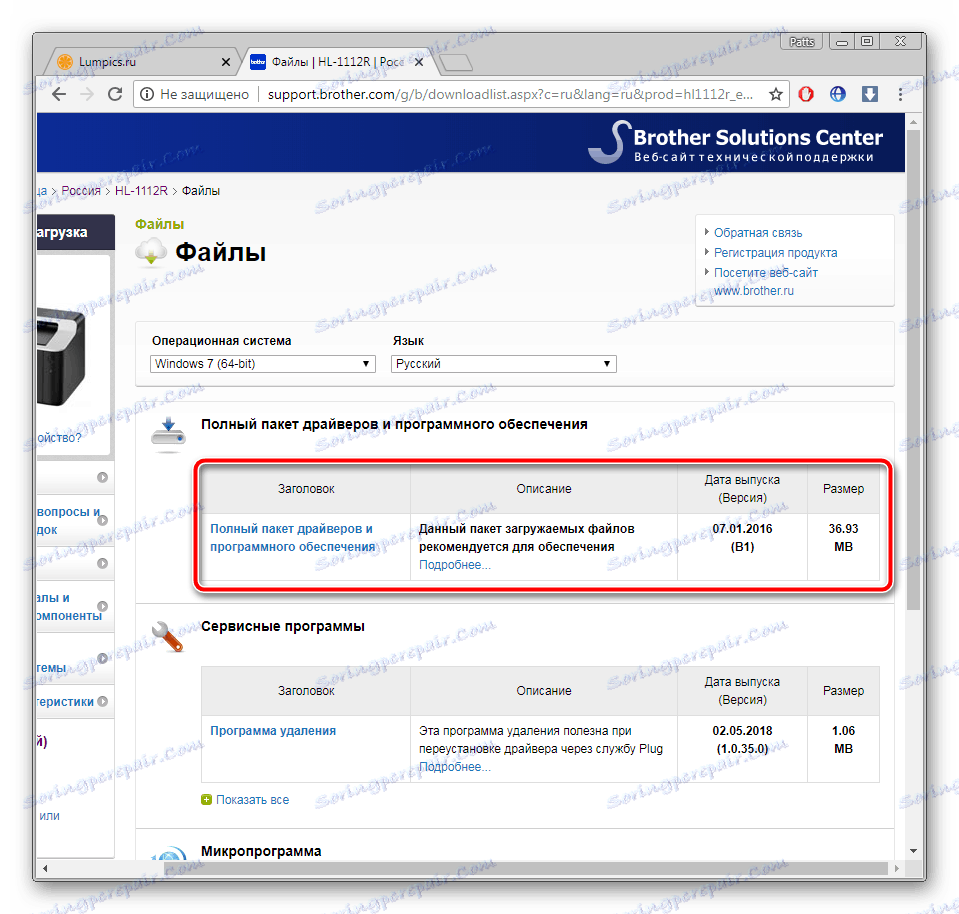
Posledným krokom je spustenie stiahnutého súboru. Inštalačný proces je takmer úplne automatický, stačí nasledovať pokyny vo vnútri okna, v ktorých nie je nič ťažké.
Metóda 2: Softvér tretej strany
Teraz môžete ľahko nájsť softvér na internete takmer akúkoľvek potrebu. Existuje kategória softvéru, ktorej funkčnosť je zameraná na vyhľadávanie a inštaláciu ovládačov. K dispozícii sú platení a slobodní zástupcovia s vlastnými funkciami a ďalšími nástrojmi. Pozrite si zoznam takýchto programov v článku na nižšie uvedenom odkazu.
Ďalšie podrobnosti: Najlepší softvér na inštaláciu ovládačov
Naše odporúčanie bude slúžiť Riešenie Driverpack , Dokonca aj neskúsený používateľ pochopí správu a softvér automaticky automaticky skenuje a nainštaluje príslušné súbory. Podrobné pokyny týkajúce sa programu DriverPack nájdete v našom ďalšom texte.
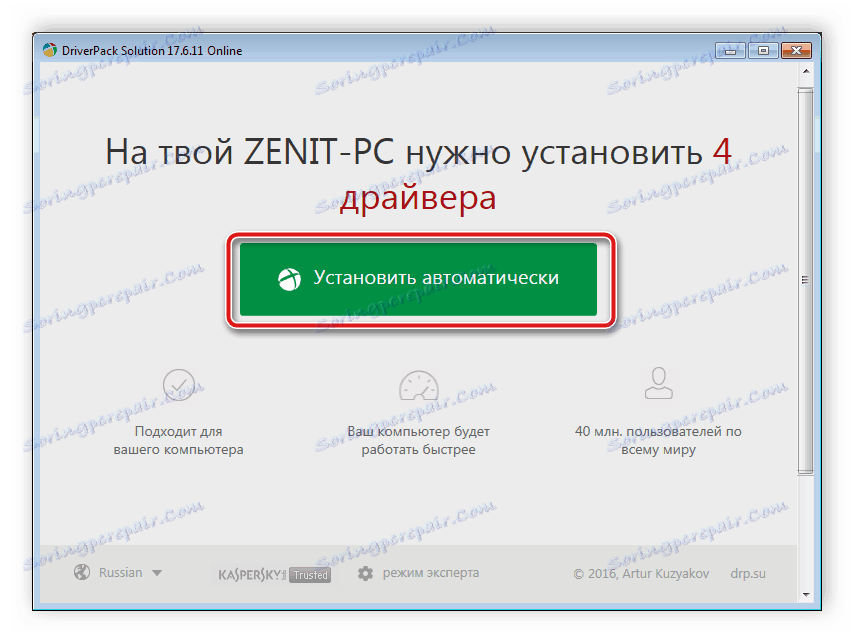
Ďalšie podrobnosti: Ako aktualizovať ovládače v počítači pomocou riešenia DriverPack
Metóda 3: Jedinečný kód Brother HL-1112R
Po pripojení periférneho zariadenia k počítaču by mal byť systém určený a zobrazený v "Device Manager" . K dispozícii sú tiež všetky potrebné informácie, vrátane jedinečného identifikátora, pomocou ktorého môžete nájsť ovládače na internete. Kód pre tlačiareň Brother HL-1112R je nasledujúci:
USBPRINTBrotherHL-1110_serie8B85

Podrobné pokyny na vyhľadanie softvéru pomocou tejto metódy nájdete v článku nášho autora nižšie.
Ďalšie podrobnosti: Vyhľadajte ovládače podľa ID hardvéru
Metóda 4: Windows Printer Utility
Ak ste vlastníkom operačného systému Windows, je možné inštalovať ovládač do tlačiarne pomocou vstavaného nástroja. Všetko sa deje jednoducho:
- Prejdite do ponuky "Ovládací panel" cez ponuku "Štart" .
- V hornej časti uvidíte panel s dvoma tlačidlami. Kliknite na "Inštalovať tlačiareň" .
- Hoci sa v okne, ktoré sa otvára, hovorí, že tlačiarne USB sa pri pripojení určujú nezávisle, ale nie vždy, takže by ste mali zvoliť možnosť "Pridať lokálnu tlačiareň" .
- Ďalším krokom je vybrať port. Pre toto zariadenie nechajte všetko tak, ako to je, a pokračujte.
- Zoznam zariadení sa vždy nezobrazuje okamžite, s výnimkou, že môže byť neúplný, a preto ho aktualizujte kliknutím na tlačidlo "Windows Update" .
- Potom jednoducho zadajte výrobcu, model a prejdite na ďalší krok.
- Zostáva len špecifikovať akýkoľvek názov, kliknite na tlačidlo "Ďalej" a čakajte na dokončenie inštalácie.
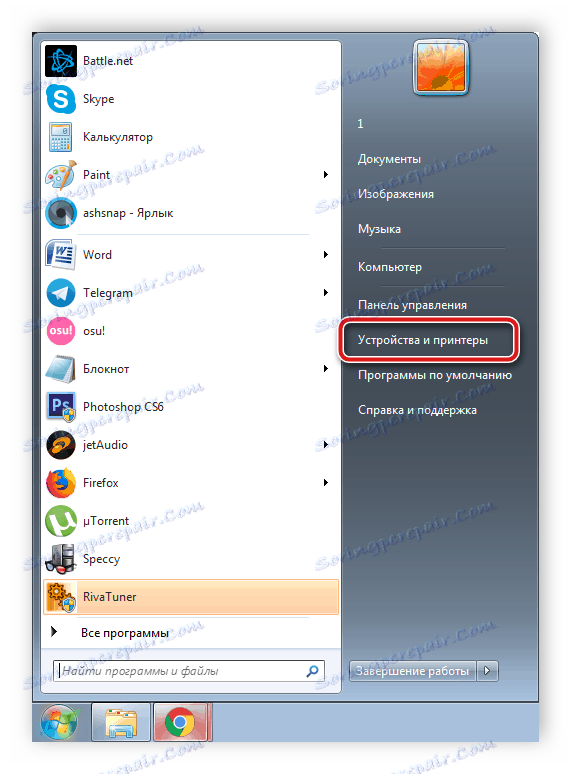
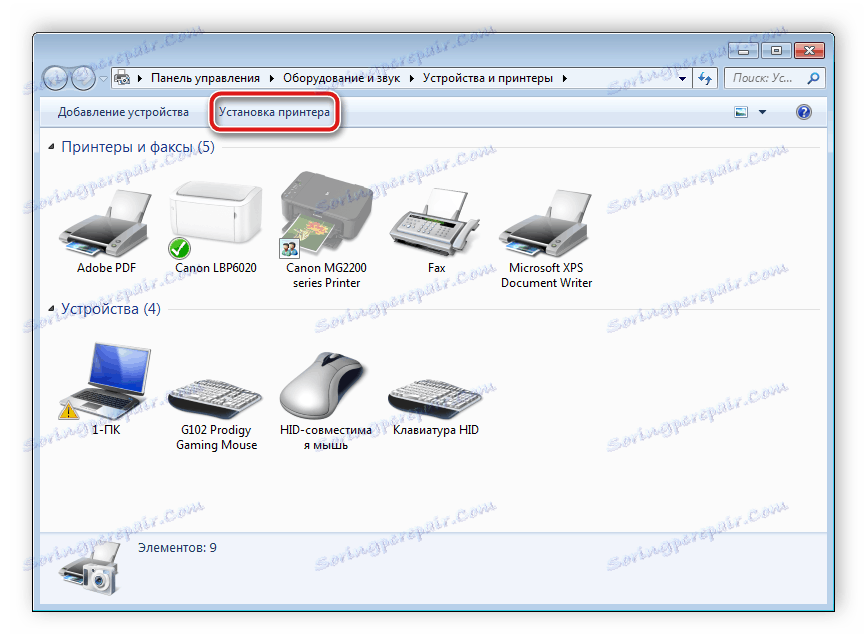
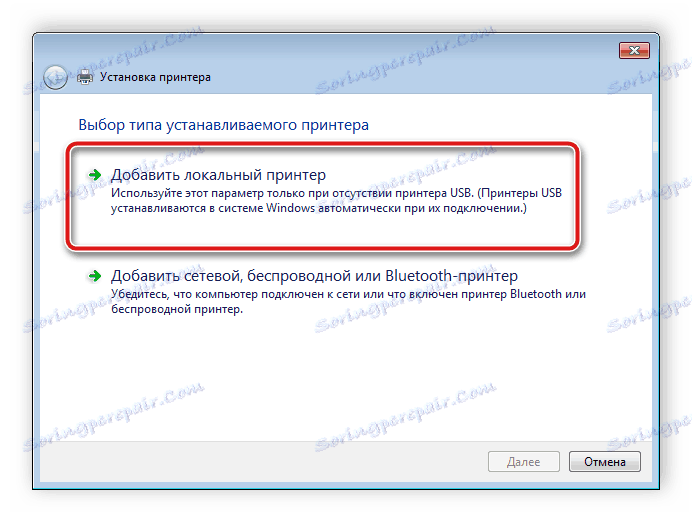
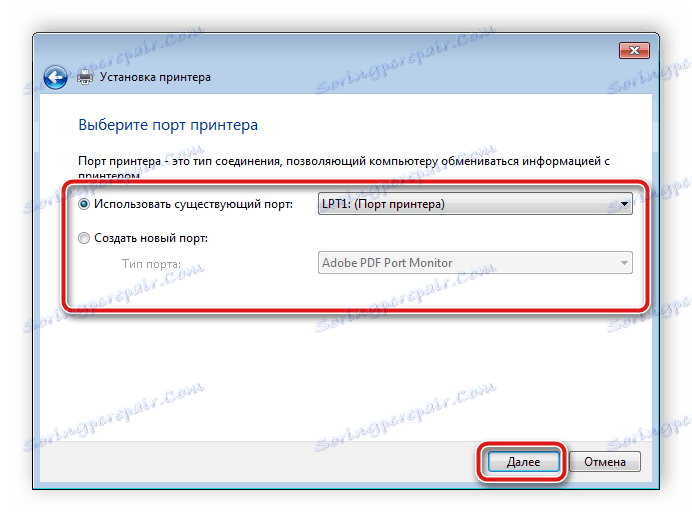
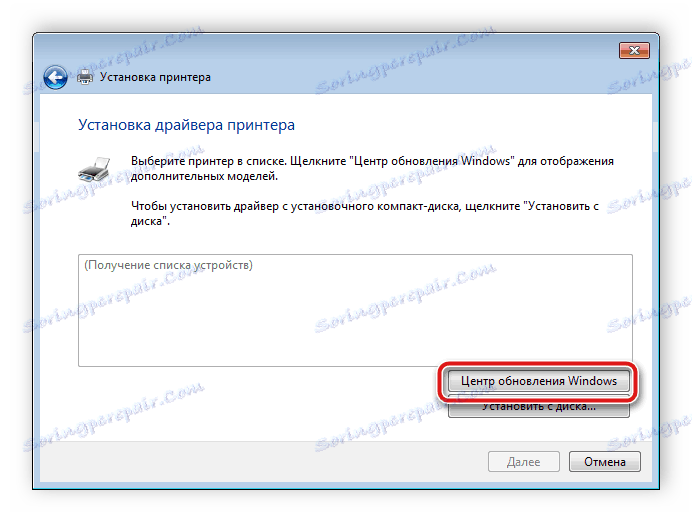
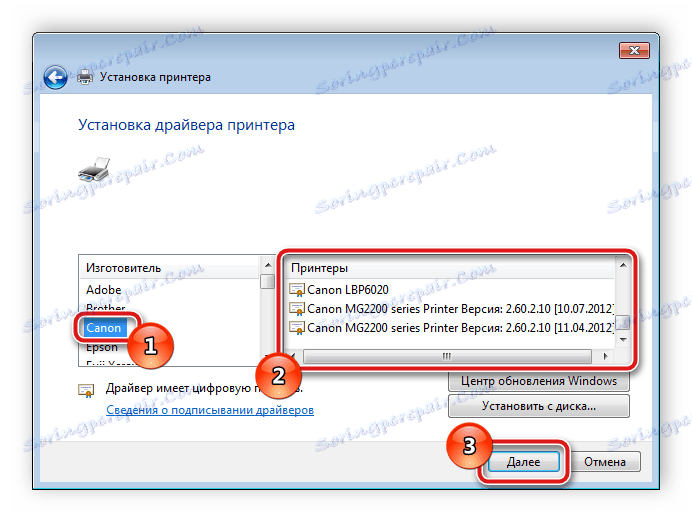
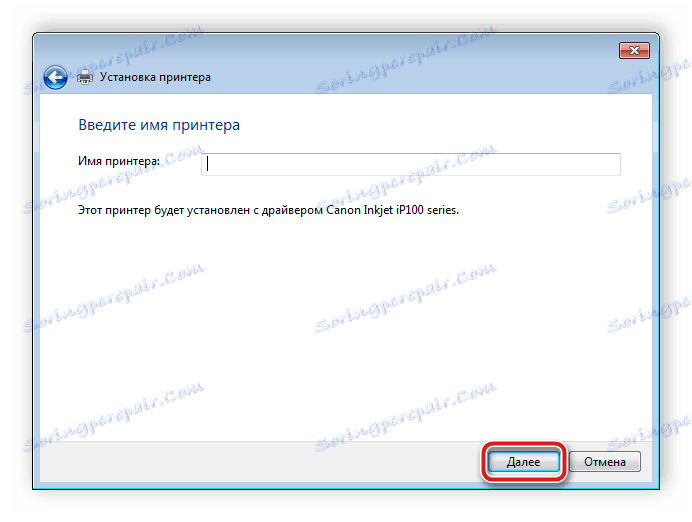
Po dokončení tohto procesu bude tlačiareň pridaná do operačného systému a dostupná pre prevádzku.
Dnes sme podrobne preskúmali štyri možnosti, ako sa tlačiareň HL-1112R vyhľadá a prevezme do spoločnosti Brother. Hoci sú všetky odlišné, sú veľmi jednoduché a nepotrebujete ďalšie znalosti alebo zručnosti na inštaláciu ovládača sami.
